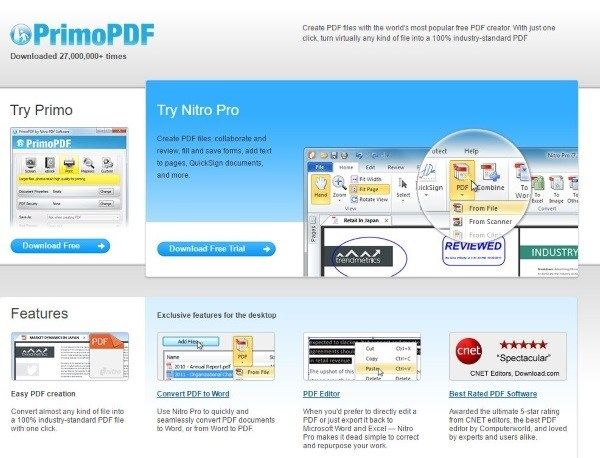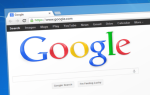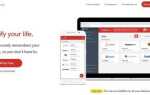Если вы регулярно работаете с PDF-файлами, вы будете слишком хорошо знать, насколько быстро они могут увеличиваться в размере. Добавьте всего несколько изображений, некоторый пользовательский текст и несколько гиперссылок, и файл будет расти в геометрической прогрессии. Как человек, у которого за последние несколько лет написаны десятки электронных книг, я знаю, как быстро они могут расти. Вот почему я собрал это краткое руководство. Если вам нужно уменьшить размер файла PDF, это то, как вы это делаете.
Необходимо соблюдать баланс между уменьшением размера файла, достаточным для удобства, и поддержанием качества документа. Если вы можете получить и то и другое, тем лучше, и именно этого достигают эти методы. Все они уменьшают размер файла, не снижая качество изображения, не размывая специальный текст или шрифты и не снижая качество.
Есть несколько способов уменьшить размер PDF-файла. Вы можете использовать Adobe Acrobat, вы можете использовать бесплатный файловый компрессор PDF, вы можете использовать веб-сайт, который будет делать то же самое, или вы можете использовать PDF Preview, встроенный в Mac OS X. Я покажу вам, как использовать их все ,
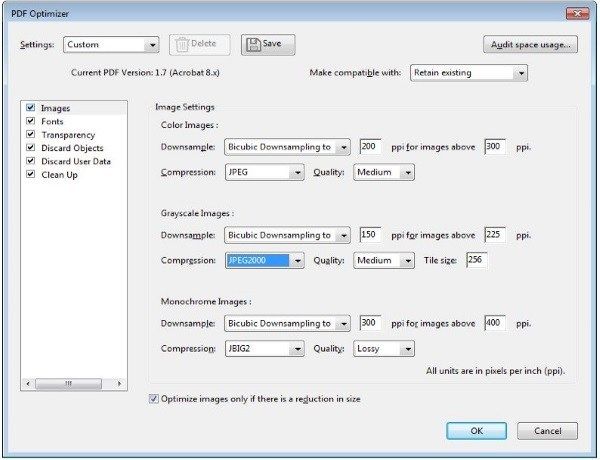
Уменьшите размер файла PDF с помощью Adobe Acrobat
Если вам повезло иметь законную копию Adobe Acrobat XI или даже новый Acrobat DC, вы можете сжать PDF-файл без снижения качества. Я покажу вам, как сжать PDF с помощью Acrobat DC, так как мне нужно было поиграть с ним на днях.
- Откройте файл PDF с помощью Acrobat DC.
- Перейдите в «Файл», «Сохранить как другой» и «Оптимизированный PDF».
- Выберите Сохранить существующие в разделе Сделать совместимым с.
- Экспериментируйте с качеством сжатия JPEG, пока не уменьшите изображение, не уменьшив качество изображения. Сжатие с потерями, поэтому вам нужно найти уровень, который вам удобен.
- В шрифтах используйте встроенные шрифты.
- В Transparency поэкспериментируйте с прозрачностью и уменьшением размера файла. Прозрачность не работает на всех изображениях.
- Работайте с Discard Objects, что может иметь огромный эффект в зависимости от содержимого файла.
- Удалите как можно больше из Discard User Data.
- Пройдите через панель очистки, чтобы удалить все ненужные настройки и данные.
- Затем нажмите ОК.
Уменьшите размер PDF-файла с помощью компрессора PDF-файлов
Вы можете использовать определенные программы для уменьшения размера файлов PDF, и я обычно использую PrimoPDF. Это, конечно, не единственное приложение на рынке, которое может сделать это, но это то, что я использую.
- Загрузите и установите PrimoPDF или инструмент по вашему выбору.
- Откройте файл PDF с помощью PrimoPDF.
- Выберите «Печать» и выберите PrimoPDF в качестве принтера.
- Выберите Свойства и Качество экрана. Экспериментируйте, чтобы найти уровень, которым вы довольны. Если ваш PDF предназначен для просмотра на экране, вы можете увеличить сжатие больше, чем при печати.
- Выберите Сохранить, выберите имя файла и убедитесь, что PDF является типом файла.
Сторонние инструменты не так мощны, как Adobe, но они бесплатны. Некоторое экспериментирование необходимо для того, чтобы найти более подходящее соотношение между качеством и размером, чем в Adobe.
Уменьшите размер файла PDF, используя веб-сайт сжатия PDF
Есть несколько сайтов, которые бесплатно сжимают PDF-файл. Я использую SmallPDF, который представляет собой простой способ сжатия PDF-файлов без чрезмерного снижения качества. Помимо сокращения файлов, на сайте есть ряд инструментов, связанных с PDF, все они доступны бесплатно. Это отличный ресурс, если вы часто работаете с документами.
Чтобы сжать PDF:
- Перейдите на сайт SmallPDF.
- Выберите Сжатие PDF из вариантов.
- Перетащите файл на страницу или загрузите из облачного хранилища.
- Страница автоматически выберет степень сжатия и сделает все возможное для сжатия файла.
В зависимости от содержимого файла, вы можете увидеть огромное улучшение размера файла или небольшое. Он лучше всего работает со сглаженными изображениями, стандартными шрифтами и ограниченными цветами, но также будет работать и с другими настройками. Ваш пробег может и будет меняться.
Уменьшите размер файла PDF, используя Preview, встроенный в Mac OS X
Если вы используете Mac OS X, ваша работа станет проще благодаря наличию Preview. Предварительный просмотр позволяет уменьшить размер файла с минимальным снижением качества с помощью фильтра экспорта.
- Откройте файл PDF в Preview.
- Выберите Файл и Экспорт.
- Выберите «Уменьшить размер файла» в «Кварцевом фильтре» и назовите файл в «Экспортировать как».
- Выберите Сохранить.
Вы не можете много сказать о том, насколько уменьшен размер файла, но процесс создает копию, которую вы можете проверить, не затрагивая оригинал, так что все хорошо.
Знаешь какие-нибудь другие простые способы уменьшить размер файла PDF? Скажите нам ниже, если вы делаете!